
Ringkasan
Fungsi Excel BESAR mengembalikan nilai angka berdasarkan kedudukannya dalam senarai apabila disusun mengikut nilai. Dengan kata lain, ia dapat memperoleh nilai "nth terbesar" - nilai terbesar ke-1, nilai ke-2 terbesar, nilai ke-3 terbesar, dll.
Tujuan
Dapatkan nilai terbesar ke-9Nilai pulangan
Nilai terbesar ke-9 dalam tatasusunan.Sintaks
= BESAR (susunan, n)Hujah
- array - Susunan dari mana anda mahu memilih nilai terbesar kth.
- n - Bilangan bulat yang menentukan kedudukan dari nilai terbesar, iaitu kedudukan n.
Versi
Excel 2003Catatan penggunaan
Fungsi LARGE mengembalikan nilai angka berdasarkan kedudukannya dalam senarai apabila disusun mengikut nilai. Dengan kata lain, BESAR dapat mengambil nilai "nth terbesar" - nilai 1 terbesar, nilai terbesar ke-2, nilai ke-3 terbesar, dll
Fungsi BESAR berguna apabila anda ingin mendapatkan nilai tertinggi ke-9 dari sekumpulan data - contohnya, skor tertinggi pertama, kedua, atau ketiga untuk ujian.
Untuk mendapatkan nilai terkecil, lihat fungsi KECIL.
Contohnya
Untuk mendapatkan nilai terbesar 1, 2, dan 3 dalam julat:
=LARGE(range,1) // 1st largest value =LARGE(range,2) // 2nd largest value =LARGE(range,3) // 3rd largest value
Video-video yang berkaitan
 Cara mendapatkan nilai n dengan KECIL dan BESAR Dalam video ini, kita akan melihat bagaimana mengira nilai terkecil atau terbesar dalam julat menggunakan fungsi KECIL dan BESAR. Ini contohnya nilai terkecil atau terbesar 1, 2, dan 3.
Cara mendapatkan nilai n dengan KECIL dan BESAR Dalam video ini, kita akan melihat bagaimana mengira nilai terkecil atau terbesar dalam julat menggunakan fungsi KECIL dan BESAR. Ini contohnya nilai terkecil atau terbesar 1, 2, dan 3. 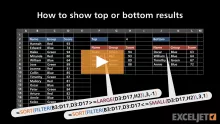 Cara menunjukkan hasil n atas atau bawah Dalam video ini, kita akan menggunakan fungsi FILTER, dengan fungsi BESAR dan KECIL, untuk menunjukkan hasil atas atau bawah dalam sekumpulan data.
Cara menunjukkan hasil n atas atau bawah Dalam video ini, kita akan menggunakan fungsi FILTER, dengan fungsi BESAR dan KECIL, untuk menunjukkan hasil atas atau bawah dalam sekumpulan data.  Cara menghitung nilai maksimum dan minimum Dalam video ini, kita akan melihat cara mengira nilai minimum dan maksimum di Excel, menggunakan fungsi MAX dan MIN.
Cara menghitung nilai maksimum dan minimum Dalam video ini, kita akan melihat cara mengira nilai minimum dan maksimum di Excel, menggunakan fungsi MAX dan MIN.








